vscode提交分支代码到git仓库+合并
发布时间:2024年01月17日
1、使用vscode提交分支代码
- 点击vscode左侧源代码管理,会显示以下图片内容
- 点击+号,表示所有修改的文件保存到暂存区(-号表示不将本文件上传)
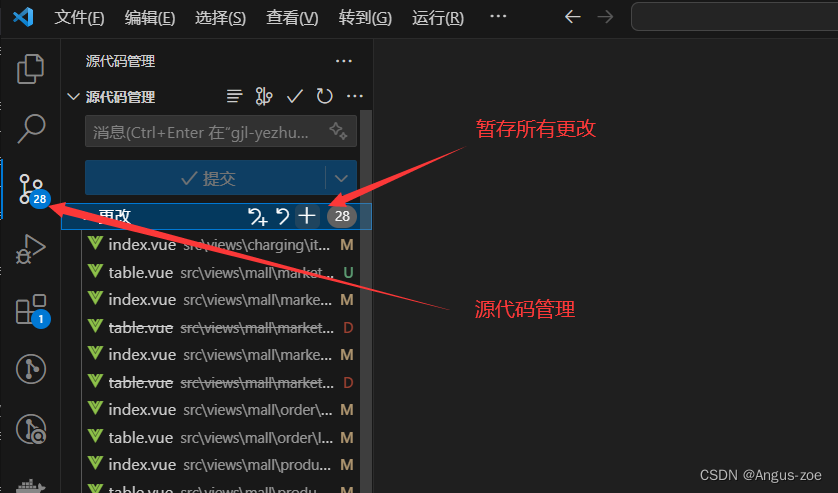
- 在提交按钮上面的输入框中输入提交信息
- 输入信息后点击提交或者√

- 之后点击同步修改(这里会弹出一个确认框? 点击确认就好了)或者点击...下方的推送

2、合并主分支
- 点击vscode左下角的分支管理如下图箭头方向(在这里可以看到git仓库所有分支)

- 再点击master切换到主分支

- 组合键 ctrl+shift+`? 新建终端?? 输入 git pull?? (拉取主分支代码)
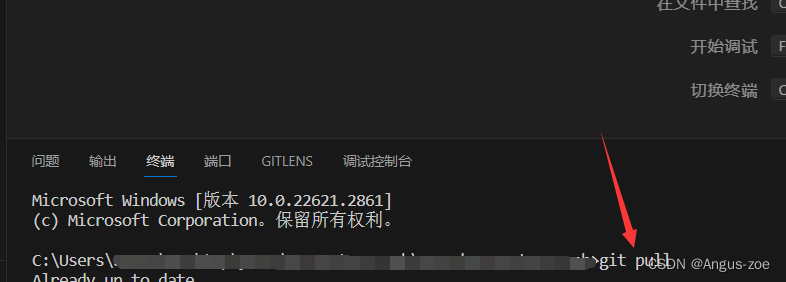
- 再点击vscode左下角的git分支管理? 切换回原分支(类似于步骤1? 2 )
- 在终端中输入 git merge master?

- 有冲突解决冲突? 之后点击同步修改或者推送
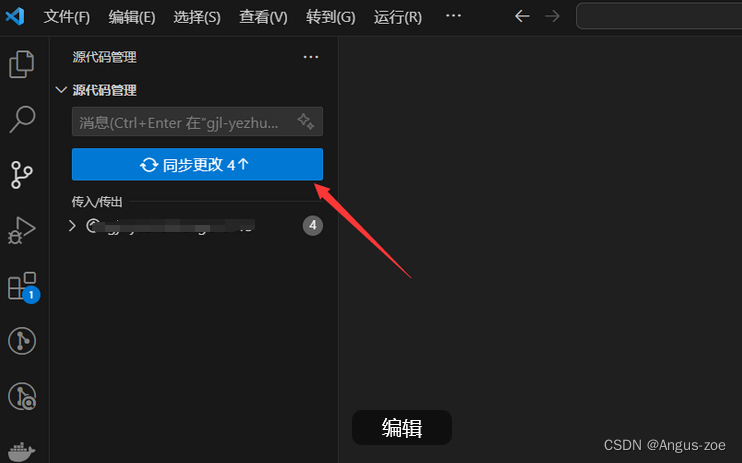
- 到你的git仓库中发起合并? 这里注意点击之后看看源分支是不是你刚刚写的分支? 目标分支是不是master主分支
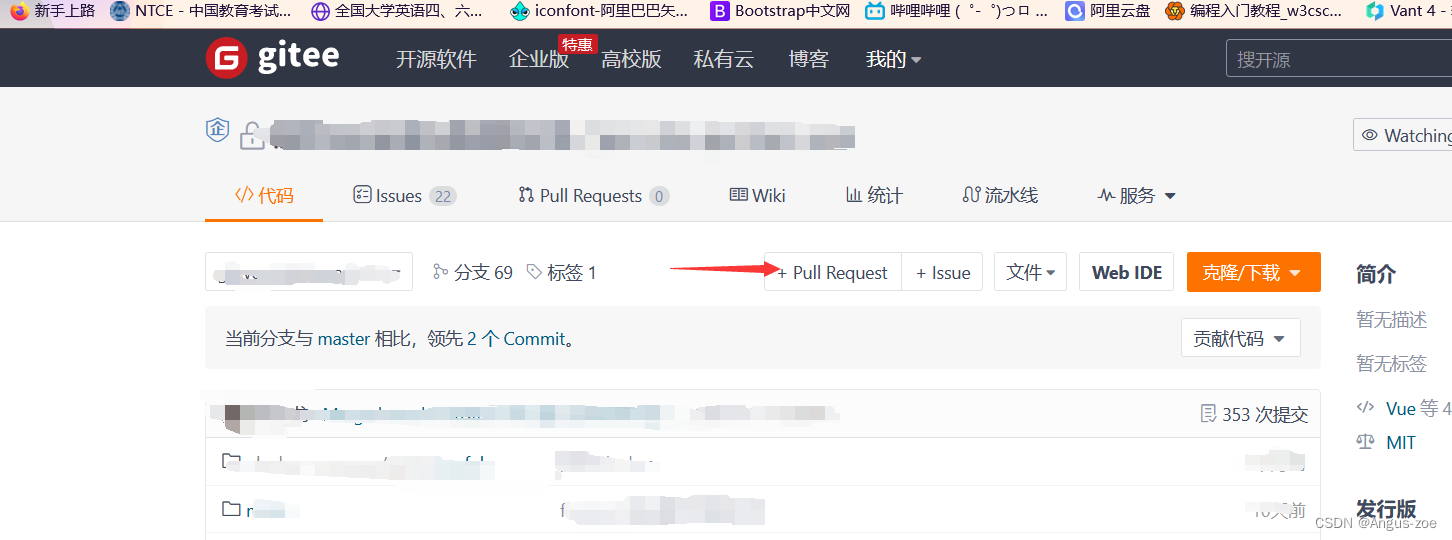
3、合并后新开分支
- 回到vscode中,点击左下角分支管理,切换回master主分支
- 在终端中输入git pull拉取主分支代码
- 再次点击左下角分支管理 新建分支

- 之后点击左侧源代码管理发布分支,到这就欧克了
文章来源:https://blog.csdn.net/m0_66879773/article/details/135607279
本文来自互联网用户投稿,该文观点仅代表作者本人,不代表本站立场。本站仅提供信息存储空间服务,不拥有所有权,不承担相关法律责任。 如若内容造成侵权/违法违规/事实不符,请联系我的编程经验分享网邮箱:chenni525@qq.com进行投诉反馈,一经查实,立即删除!
本文来自互联网用户投稿,该文观点仅代表作者本人,不代表本站立场。本站仅提供信息存储空间服务,不拥有所有权,不承担相关法律责任。 如若内容造成侵权/违法违规/事实不符,请联系我的编程经验分享网邮箱:chenni525@qq.com进行投诉反馈,一经查实,立即删除!
最新文章
- Python教程
- 深入理解 MySQL 中的 HAVING 关键字和聚合函数
- Qt之QChar编码(1)
- MyBatis入门基础篇
- 用Python脚本实现FFmpeg批量转换
- C++入门篇----封装,继承,多态
- 【论文综述】一篇关于GAN在计算机视觉邻域的综述
- PayPal账户被封是因为什么?如何解决?
- 【lesson19】MySQL内置函数(2)数学函数和其它函数
- Docker网络配置
- css 背景是个图片并且含有透明度的渐变色.超级简单。background相关属性就行了
- 【MySQL安装】附软件下载:压缩包版+docker安装
- 注解与反射接口AnnotatedElement
- 【linux学习笔记】目录与文件
- return,break,continue